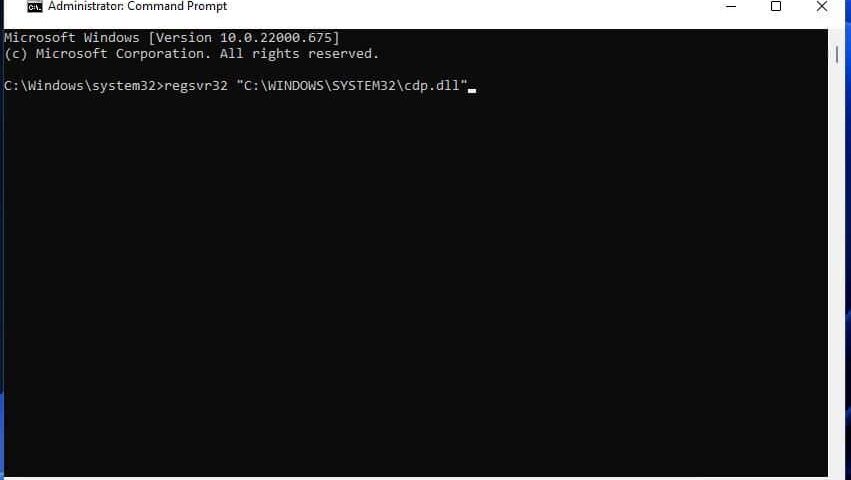El error Bad Image 0xc0000006 es un problema de inicio de software que puede ocurrir en Windows 11 y 10. Es un error que se produce para algunos usuarios cuando intentan iniciar ciertos paquetes de software. Los programas afectados muestran este mensaje de error: “C:WINDOWSSYSTEM32
Como ese mensaje de error siempre hace referencia a un archivo DLL, puede considerarse un problema de DLL. Los paquetes de software para los que se produce el error no se abren. Así es como puedes resolver el error 0xc0000006 dentro de Windows 10 y 11.
1. Ejecute el solucionador de problemas de instalación de programas para Windows
El error 0xc0000006 puede surgir debido a problemas de instalación de software. El solucionador de problemas de instalación y desinstalación de programas de Microsoft podría solucionar los problemas de instalación de los programas afectados. No es un solucionador de problemas incluido con Windows 11 o 10. Sin embargo, puedes descargar y ejecutar ese solucionador de problemas así:
- Abra la página web de Microsoft para el solucionador de problemas de instalación y desinstalación de programas.
- Haga clic en Descargar Solucionador de problemas allí para guardar un archivo MicrosoftProgram_Install_and_Uninstall.meta.
- Inicie la aplicación de navegación por el directorio del Explorador (pulse Windows + E) y abra la carpeta donde se descargó el solucionador de problemas.
- Haga doble clic en MicrosoftProgram_Install_and_Uninstall.meta para ver el solucionador de problemas.
- Haga clic en Avanzado > Aplicar reparaciones automáticamente en el solucionador de problemas.
- Selecciona la opción Siguiente para que aparezcan más opciones.
- Haga clic en Instalar para ver una lista de su software instalado.
- Seleccione el software para el que se produce el error 0xc0000006.
- A continuación, vuelva a pulsar Siguiente y seleccione la opción Sí, intentar instalar la reparación.
2. Ejecute el escaneo de imágenes de implementación y de archivos de sistema
El mensaje de error 0xc0000006 pone de manifiesto que hay un problema de archivos (o incluso de imagen del sistema). Por lo tanto, la ejecución de las exploraciones de la Imagen de Despliegue y del Verificador de Archivos de Sistema son soluciones potenciales para el error 0xc0000006. Se trata de utilidades de línea de comandos incluidas en el sistema operativo para reparar una imagen de Windows y archivos de sistema defectuosos. Así es como se ejecutan ambos escaneos:
- En primer lugar, tendrá que abrir el cuadro de búsqueda pulsando las teclas Windows + S .
- Localiza el Símbolo del sistema introduciendo el título de la aplicación en el cuadro de texto de la herramienta de búsqueda.
- Haz clic con el botón derecho del ratón en Símbolo del sistema para seleccionar la opción del menú contextual Ejecutar como administrador para abrir esa aplicación con derechos de usuario elevados.
- En primer lugar, introduzca este texto para el comando de escaneo de Imágenes de Despliegue:
DISM.exe /Online /Cleanup-image /Restorehealth - Presione el botón Enter de su teclado.
- A continuación, ejecute una exploración de archivos del sistema en su PC introduciendo este texto y pulsando Return:
sfc /scannow - Ahora, espera a que la utilidad SFC haga su trabajo y muestre un resultado.
3. Ejecute un análisis antivirus
No descarte la posibilidad de que un virus haya causado el error 0xc0000006 en su PC. Los archivos DLL del sistema son a veces el objetivo del malware (software malicioso). Puede ejecutar un análisis antivirus con Windows Security de la siguiente manera:
- Para abrir Windows Security, haga clic en su icono del escudo dentro de la bandeja del sistema.
- Haga clic en la pestaña Protección contra virus y amenazas para ver sus opciones de análisis.
- Seleccione Opciones de esc aneo para que aparezcan todos los ajustes.
- Haga clic en el botón de radio de la opción Escaneo completo .
- Pulsa Escanear ahora para iniciar el escaneo de Windows Security.
4. Vuelva a registrar la DLL especificada en el mensaje de error 0xc0000006
Cada error 0xc0000006 especifica un archivo DLL. Por lo tanto, existe la posibilidad de que la DLL referenciada tenga una asociación de registro rota (corrupta). Volver a registrar la DLL mencionada en el mensaje de error solucionará este problema. Así es como puede volver a registrar una DLL especificada con la herramienta de línea de comandos regsvr32:
- En primer lugar, anote el nombre del archivo DLL al que hace referencia el mensaje de error 0xc0000006.
- Inicie el Símbolo del sistema como se indica en los tres primeros pasos de la segunda resolución anterior.
- Introduzca este comando regsver32:
regsvr32 "C:WINDOWSSYSTEM32< nombre del archivo DLL>" - Pulse la tecla Return (Intro) para volver a registrar el archivo.
- Aparecerá un cuadro de diálogo RegSvr32 que confirma el registro de la DLL. Haga clic en Aceptar en esa ventana y, a continuación, cierre el Símbolo del sistema.
- Reinicie Windows 11 o 10 después de volver a registrar la DLL.
Sustituye el nombre del archivo DLL en el comando anterior por un archivo DLL real. Asegúrate de introducir el título completo y exacto del archivo con su extensión DLL incluida al final.
5. Vuelva a instalar el software para el que se produce el error 0xc0000006
El mensaje de error 0xc0000006 sugiere que intente reinstalar el software para el que surge el error. Es una buena sugerencia, ya que al hacerlo se reemplazarán los archivos del programa y probablemente se solucionará el error si se debe a un problema de instalación. Puedes reinstalar la mayoría de los paquetes de software desinstalándolos a través de Programas y Características de esta manera:
- Haga clic con el botón derecho del ratón en el botón de la barra de tareas del menú Inicio y seleccione el acceso directo del cuadro de diálogo Ejecutar.
- Abre Programas y Características introduciendo el comando appwiz.cpl para ese applet en el cuadro Abrir y selecciona Aceptar.
- Seleccione el software para el que necesita arreglar el error 0xc0000006.
- Haga clic en Desinstalar para el software seleccionado.
- Seleccione Sí en cualquier cuadro de diálogo de confirmación que probablemente aparecerá.
- Reinicie su PC con Windows cuando haya eliminado el software afectado.
- Descarga la última versión del software que necesitas reinstalar desde su sitio web. A continuación, vuelve a instalar el programa con el asistente de instalación del mismo.
Si no encuentras el software que necesitas desinstalar en Programas y características, búscalo en Aplicaciones y características en Configuración. Para abrir Aplicaciones y características, pulsa las teclas Windows + I al mismo tiempo. A continuación, haz clic en Aplicaciones y características para ver la lista de software instalado. Desde ahí puedes seleccionar desinstalar todas las apps de la lista.
6. Desinstalar una actualización reciente de Windows 11/10
Las actualizaciones de Windows con errores pueden ser otra causa potencial del error 0xc0000006. Si el error 0xc0000006 comenzó a aparecer en su PC poco después de una actualización reciente de Windows, desinstalar esa actualización podría ser una posible solución.
Por lo tanto, intente desinstalar la actualización más reciente de Windows en su PC y vea si eso soluciona el problema. Puedes aprender a hacerlo en nuestra guía sobre cómo desinstalar manualmente las actualizaciones de Windows 10 y 11.
7. Reiniciar Windows 10 o 11
Restablecer Windows (también conocido como instalación de reparación) es una forma sencilla de reinstalar la plataforma con su configuración predeterminada. Después de restablecer Windows, tendrá que volver a instalar todos los paquetes de software de terceros instalados anteriormente. Por lo tanto, restablece la plataforma sólo como último recurso si todo lo demás se archiva. Así es como se restablece Windows 11:
- Pulsa Win + X para activar un menú especial y selecciona allí Configuración .
- A continuación, haz clic en Recuperación en la pestaña Sistema de la Configuración.
- Pulse Restablecer PC para abrir la herramienta para restablecer Windows.
- Haga clic en Mantener mis archivos para elegir esa opción.
- Elige la opción de descarga en la nube o de reinstalación local que prefieras.
- Haz clic en Siguiente para que aparezcan las opciones finales.
- Seleccione Reiniciar para confirmar.
¡El error 0xc0000006 ya está solucionado!
Aplicando estas posibles correcciones probablemente se solucionará el error 0xc0000006 en la mayoría de los PCs Windows 11/10 de los usuarios. No se puede decir que estén 100 por ciento garantizados, pero es probable que consigan arreglar el error 0xc0000006 en la mayoría de los casos. Una vez solucionado el error 0xc0000006 de imagen defectuosa, podrá volver a iniciar y utilizar los paquetes de software para los que se produjo ese problema.